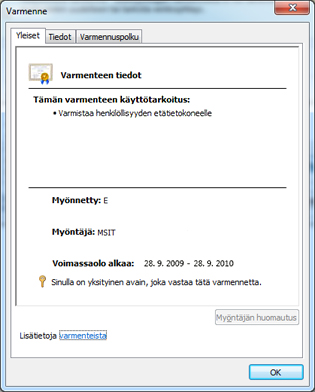Voit tarkastella digitaalisen allekirjoituksen tietoja tai varmennetta, jota käytetään digitaalisen allekirjoituksen luomiseen, Word-, PowerPoint- ja Excel-ohjelmalla.
-
Lisätietoja digitaalisten allekirjoitusten lisäämisestä ja poistamisesta on kohdassa Digitaalisen allekirjoituksen lisääminen tai poistaminen.
-
Yleisiä tietoja tiedostojen suojauksen lisäämiseen tai poistamiseen, kuten salasanoihin, rajoitettuun muokkaamiseen ja digitaalisiin allekirjoituksiin, on artikkelissa Asiakirjan, työkirjan tai esityksen suojauksen lisääminen tai poistaminen.
Huomautus: Digitaalisia allekirjoituksia ei voi luoda tai poistaa Microsoft Excel Starter 2010:ssä tai Valitse Microsoft Word Starter 2010.:ssä.
Digitaalisen allekirjoituksen tietojen tarkasteleminen
-
Avaa tiedosto, joka sisältää tarkastettavan digitaalisen allekirjoituksen.
-
Valitse Tiedosto > Tiedot > Näytä allekirjoitukset.
-
Napsauta luettelossa allekirjoituksen nimen vieressä alanuolinäppäintä ja valitse Allekirjoituksen tiedot.
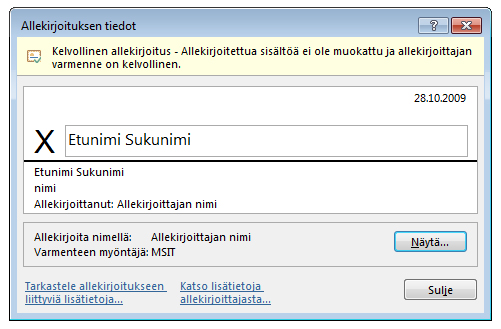
Voit määrittää Allekirjoituksen tiedot -valintaikkunassa, onko allekirjoitus:
-
Voimassa Allekirjoitus on voimassa. Varmenne on luotettava, eikä se ole vanhentunut tai kumottu.
-
Ei voimassa Varmenne on kumottu tai allekirjoitettua sisältöä on muutettu.
-
Kumottava virhe Allekirjoitus ei ole voimassa tällä hetkellä, mutta siitä voi ehkä tehdä kelvollisen. Ongelman syynä voi olla se, että olet offline-tilassa, varmenne on vanhentunut tai varmenteen myöntäjä ei ole luotettava.
-
Osittainen allekirjoitus Tiedoston osa on allekirjoitettu.
Varmennetietojen tarkasteleminen
Allekirjoituksen tiedot -valintaikkunassa on varmennetta koskevia tietoja, kuten Allekirjoita nimellä -ruudussa näkyvä allekirjoittajan nimi ja varmenteen myöntäjä.
-
Avaa tiedosto, joka sisältää tarkastettavan varmenteen.
-
Valitse Tiedosto > Tiedot > Näytä allekirjoitukset.
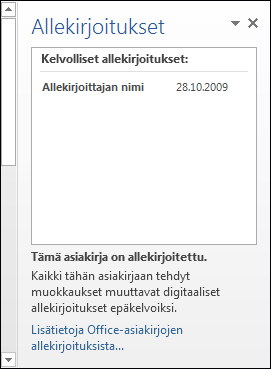
-
Napsauta luettelossa allekirjoituksen nimen vieressä alanuolinäppäintä ja valitse Allekirjoituksen tiedot.
-
Valitse Allekirjoituksen tiedot -valintaikkunassa Näytä.